TikTok広告マネージャーで広告の成果計測をする方法を詳細に解説【Web計測の場合】
TikTok For Business 広告プラットフォームで配信した広告の成果を計測するためには、Webの場合は『ピクセル(計測タグ又はトラッキングコード)』、『イベント(ユーザーの特定アクション)』の設定が必要です。
また、コンバージョン地点にピクセルとイベントを設定することで、よりコンバージョンしそうな人に配信し、目標のCPAで獲得できるよう最適化をかけて配信するタイプ(コンバージョン最適化)も実施可能となります。
本記事では、『ピクセル』『イベント』の仕組みと設定方法をご紹介致します。
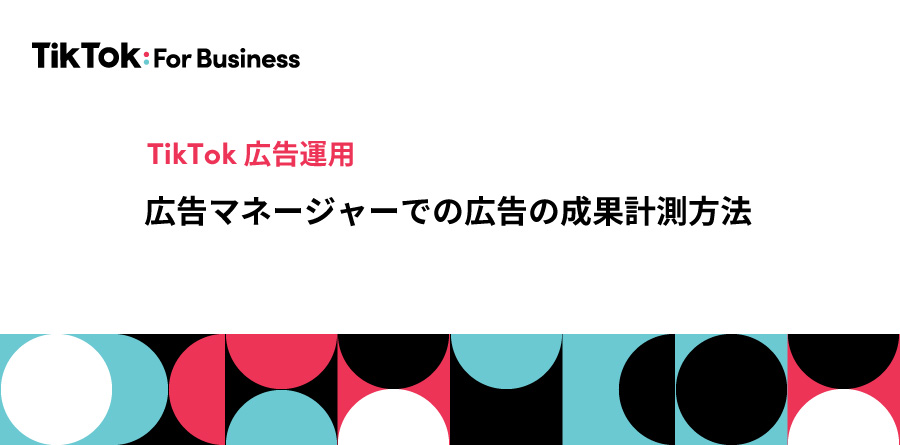
注)こちらは2021年2月5日時点の情報となります。仕様や広告マネージャーの表示は変更となる可能性があります。
TikTok広告マネージャーで広告の成果を計測するためには、以下の二つを正常に動作させることが必要です。
ピクセル = 計測タグ(又はトラッキングコード)
イベント = ユーザーの特定アクション
ピクセルとイベントの設定により計測が可能に
※標準モードの場合
ピクセルは計測タグを指しています。成果計測には、まず『ピクセル』を広告マネージャーで登録し、発行した『ピクセル』を計測希望ページに実装いただく必要があります。
ただ、ピクセルを実装しただけでは成果計測はできません。
広告マネージャーで、登録した『ピクセル』の配下に『イベント(ユーザーの特定アクション)』を登録し、ルール設定を行います。『ピクセル』と『イベント』この二つが正常に動作することにより計測は可能となります。さらに、特定のイベントをコンバージョンとしてカウントするには、設定した『ピクセル』と『イベント』を広告セット新設時に連携する必要があります。
注)広告マネージャーでイベントのルール設定を行うのは「標準モード」となります。「開発者モード」の場合は、ベースコード、イベントコードの2種類のコードを実装いただき、「Custom Java Script」を使用し、イベントによって異なるパラメータをポストバックしていただくことにより、イベント計測が可能となります。
注)最適化の目標「リーチ」「動画視聴数」「アプリインストール」は広告セットの階層で『ピクセル』と『イベント』の連携はできません。
| ピクセル / イベント | 内容 | 設定箇所 |
| ピクセル | 計測タグ | 広告マネージャーで登録して計測タグを発行、計測希望ページに全てに実装 |
| イベント | ユーザーの特定アクション | 広告マネージャーでピクセルの配下ユーザーの特定アクションのルールを設定 |
『ピクセル』と『イベント』の関係により、同一ピクセルを、同一サイトの複数ページに実装し、異なるページを異なるイベントとして設定することが可能となります。
例えばECの場合、全ページに同一のピクセルを実装し、①LP、②入力フォームページ、③入力フォームページの特定のボタンクリック、④注文完了ぺージと、複数のイベントを設定することができます。
![]()
イベントは正コンバージョン地点(本来計測したい成果点)だけでなく、複数設定いただくことを推奨しています。
- 関心度の高いユーザー情報が集まりやすく、広告最適化するための機械学習の向上につながる
- リターゲティングや、マイクロコンバージョン運用など、運用の幅が広がる
- どの成果点にどれだけ到達したか把握でき、ユーザー行動の分析に役立つ
注)マイクロコンバージョン運用について、詳しくはこちらをご確認ください。
イベントに「何を」「どれだけ」設定したらよいか悩んだ場合、以下を設定する事で、運用に役立ちます。
- 正コンバージョンとしてカウントしたい、あるいは最適化をかけたい成果点
- 最適化をかける可能性があるマイクロコンバージョン*地点
- 到達状況を把握しておく運用に役立つアクション地点
- リターゲティング、デリートターゲティングを行う可能性があるアクション地点
注1)マイクロコンバージョンとは?
マイクロコンバージョンとは購入完了や登録完了などの通常のコンバージョンイベントよりもカートページやフォーム入力画面などの浅い地点にコンバージョンの成果地点を設置することです。
注2)コンバージョン最適化で配信希望の場合、最適化をかけたい成果点のピクセルとイベントの設定は必須となります。
上記で設定した方がよいイベント地点をお伝えしましたが、設定したイベントには以下の活用方法があります。
活用方法を配慮して複数のイベントを予め設定し、運用の幅を広げられるようにしておきましょう。
同一ピクセルで複数のイベントを設定しておくことは運用の幅を広げるだけでなく、サービスに関心度の高いユーザー情報が集まりやすく機械学習の向上にもつながるため、推奨しております。
<イベント活用方法>
-
最適化の目標「コンバージョン」を選択時に、選択したイベントで最適化をかけ、よりイベント地点に到達しやすい人に配信する
-
広告経由でイベント地点にまで到達したユーザーのリターゲティング、デリートターゲティングを行う
-
広告経由でイベント地点にまで到達したユーザーの類似ユーザーに広告配信を行う
-
複数のイベントを設定し、どの成果点に何件到達したかカウントし、ユーザーの行動分析に役立てる
成果計測するまでの設定のステップは以下の6つとなります。
| 必須 | ステップ1 | ピクセルの登録 |
| 必須 | ステップ2 | ピクセルを計測ページへ実装 |
| 必須 | ステップ3 | イベントの設定(標準モードの場合) |
| 推奨 | ステップ4 | ピクセルヘルパー*でピクセルとイベントの動作確認 |
| 必須 | ステップ5 | ピクセルとイベントを広告セットへ連携 |
| 推奨 | ステップ6 | CVテスト |
ステップ4、ステップ6は省略可能ですが、正常に動作するか、設定が正しいかを確認するため実施を推奨しております。
注1)ピクセルヘルパーとは、Google Chromeのプラグインでピクセルコードの実装が問題なく、ピクセルとイベントが発火しているか自動でチェックするツールです。
注2)ステップ6のCVテストは最適化の目標が「コンバージョン」の場合のみ実施可能です。
続いて設定方法をご説明致します。





